Ez a cikk gépi fordítás segítségével készült el.
Automations: delay feature
Automatizálások használata során előfordulhat, hogy egy automatizált lépést későbbi időpontban vagy dátumban szeretne végrehajtani, ahelyett, hogy azonnal végrehajtanák.
A késleltetési funkcióval az automatizálási eszközben beállíthatja, hogy a műveletek automatikusan, az Ön által preferált időpontban és dátumban történjenek.
Tudjon meg többet a értékesítési automatizálásokról a blogbejegyzésünkben.
Hol található a késleltetési funkció
Amikor létrehozza az automatizálását, egy kiváltó esemény kiválasztásával kezdi (pl. üzlet létrehozva).
Miután kiválasztotta a kiváltó eseményt, három lehetőséget fog látni a következő lépéshez: feltétel, akció és késleltetés:
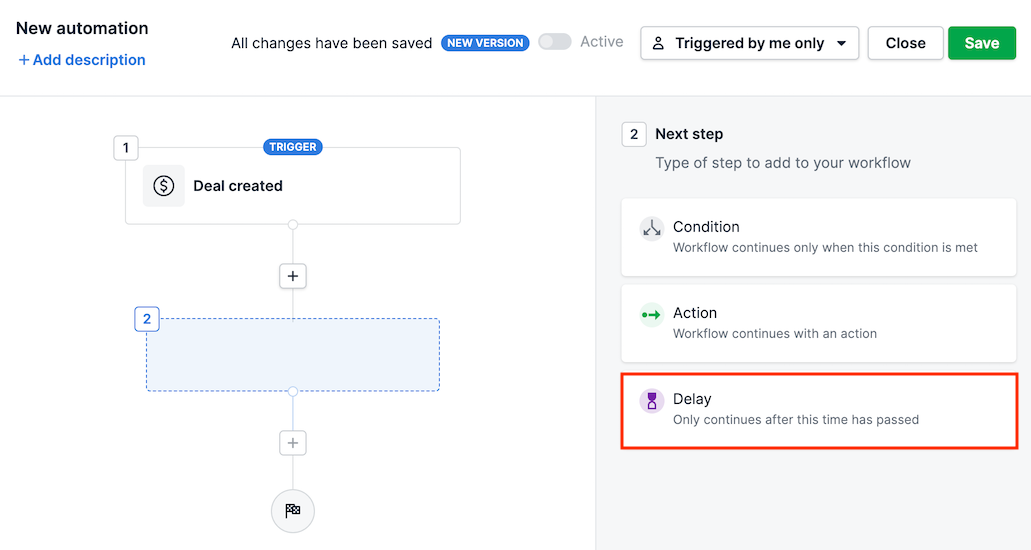
Hogyan használjuk a késleltetési funkciót
Miután megtalálta a késleltetési funkciót, elkezdheti időbeli késleltetések hozzáadását az automatizált munkafolyamataihoz. Két lehetősége lesz a késleltetések konfigurálására – előre definiált és egyedi:
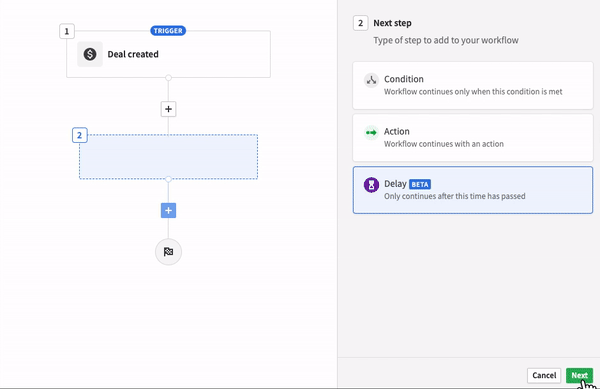
- Előre definiált lehetőséget ad arra, hogy válasszon olyan opciók közül, mint a hét egy napja vagy egy alapértelmezett órák vagy napok száma.
- Egyedi lehetőséget ad arra, hogy megadjon egy konkrét számot és időegységet.
Mit adhatsz hozzá a késleltetés után
Miután hozzáadtad a késleltetési lépést és megadtad az eltelt időt, akkor egy akciót, feltételt vagy akár egy másik késleltetést is hozzáadhatsz az automatizálás következő lépéseként:
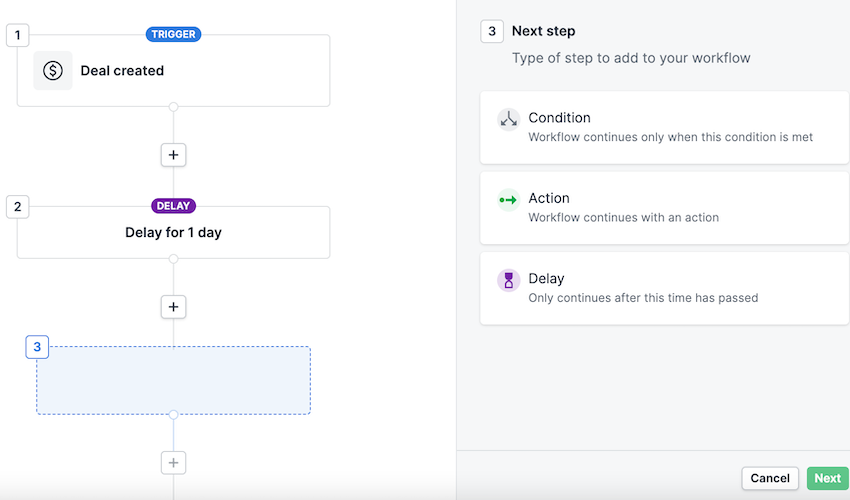
Feltétel
Ha egy feltétel lépést adsz hozzá a késleltetés után, az automatizálás megvárja a kiválasztott időt, majd ellenőrzi, hogy a kérdéses feltétel teljesült-e. Például:
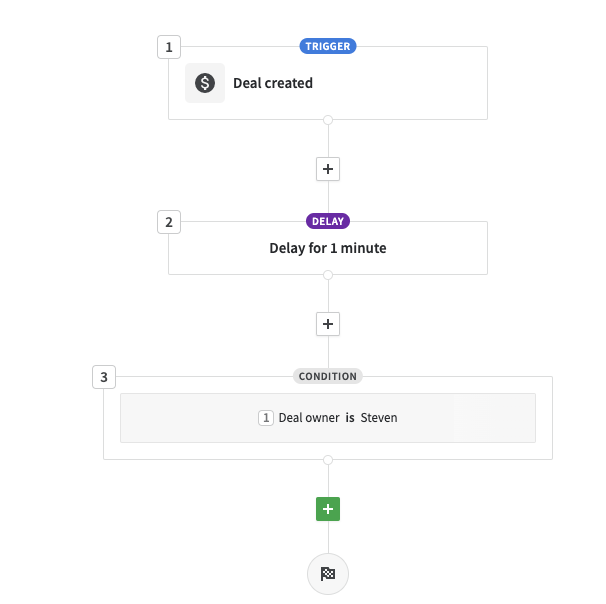
A üzlet tulajdonosa feltételt egy perc elteltével ellenőrzik. Ha a feltétel teljesül az idő letelte után, az automatizálás a következő lépésre lép. Ha a feltétel nem teljesül az idő letelte után, az automatizálás leáll.
Akció
Ha egy akció lépést adsz hozzá a késleltetés után, az automatizálás megvárja, amíg a kiválasztott idő eltelik, majd végrehajtja a megadott akciót. Például:
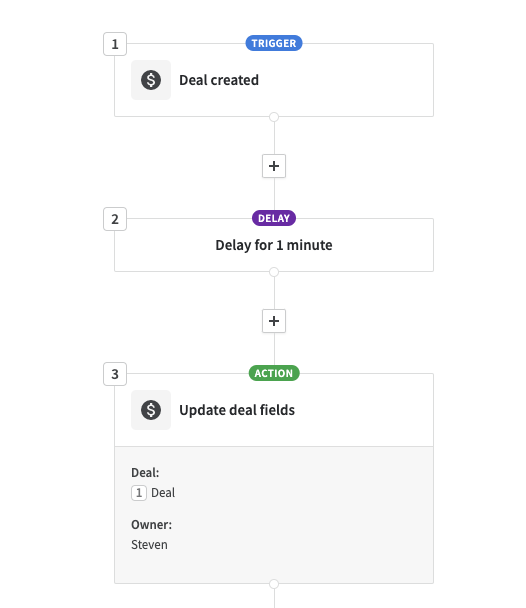
Az üzlet tulajdonosa a kiválasztott felhasználóra változik egy perc elteltével.
Késleltetés
Ha egy másik késleltetés lépést adsz hozzá közvetlenül egy korábbi késleltetés után, az idő hozzáadódik a korábbi késleltetéshez.
Például, ha egy egy napos késleltetési lépést adsz hozzá, amelyet egy egy órás késleltetési lépés követ, akkor egy nap és egy óra késleltetésed lesz.
Hogyan lehet törölni egy függőben lévő automatizálást
Két módja van annak, hogy törölje a függőben lévő automatizálásokat.
- Az első mód az, hogy belép az automatizálásba és deaktiválja, amit megtehet a szerkesztési nézetből vagy az automatizálási lista nézetből, majd menti. Ez egy ablakot fog megjeleníteni, amely lehetőséget ad arra, hogy fenntartja vagy törli a függőben lévő végrehajtásait:

- A másik módja ennek elérésére, ha változtatást hajt végre az automatizálás triggerén, feltételén vagy akcióján. Ezt követően egy másik üzenetet fog látni:
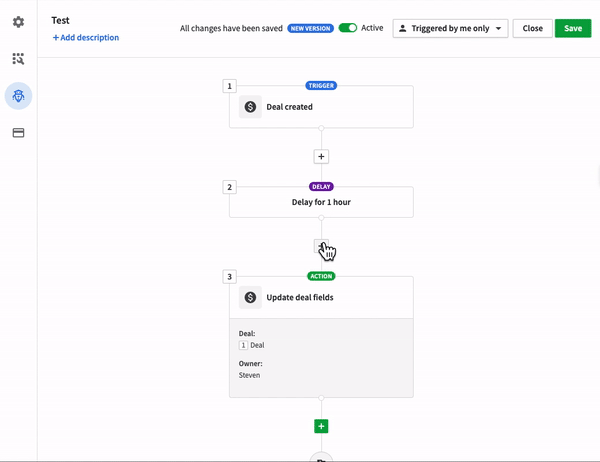
Ha bejelöli a “Minden függőben lévő végrehajtás törlése” lehetőséget, akkor bármely függőben lévő akció leáll. Ha a jelölőnégyzetet üresen hagyja, a függőben lévő akciók folytatódnak, miután a változtatásokat elvégezték.
Hány késleltetést használhatok egy automatizálásban?
A késleltetések száma automatizálásonként a tervétől függ:
| Haladó | Professzionális | Power | Vállalati |
| 30 aktív automatizálás felhasználónként | 60 aktív automatizálás felhasználónként | 90 aktív automatizálás felhasználónként | 100 aktív automatizálás felhasználónként |
| 10 művelet automatizálásonként | 10 művelet automatizálásonként | 10 művelet automatizálásonként | 10 művelet automatizálásonként |
| 3 késleltetés automatizálásonként | 10 késleltetés automatizálásonként | 10 késleltetés automatizálásonként | 10 késleltetés automatizálásonként |
| Összesített időkorlát: 90 nap | Összesített időkorlát: 90 nap | Összesített időkorlát: 90 nap | Összesített időkorlát: 90 nap |
A késleltetésekre allokált összes idő nem haladhatja meg a 90 napot. Ez azt jelenti, hogy például lehet egy késleltetés 90 nappal vagy hat késleltetés 15 nappal mindegyik.
Mi zavarhatja meg a késleltetési funkciót?
Vannak olyan esetek, amikor a késleltetéseket tartalmazó automatizálásban végrehajtott változtatások további lépések eltávolítását igénylik az automatizálásban.
Múlt idejű operátorok
Késleltetést hozzáadni egy olyan feltétel előtt, amely a múltra hivatkozik, azt eredményezi, hogy a késleltetést követő összes lépés törlésre kerül:
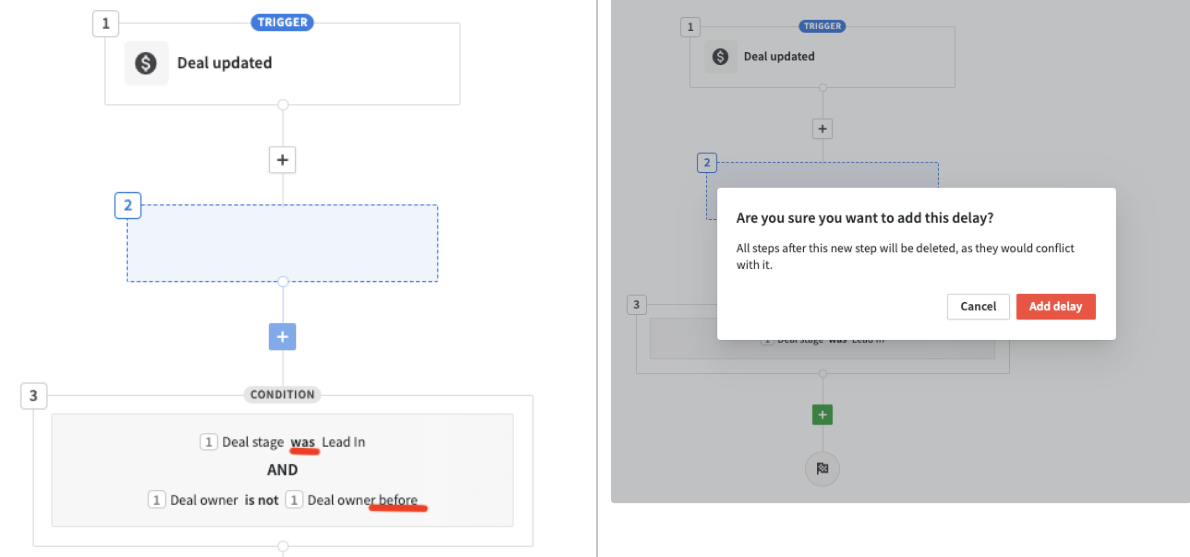
A megoldás az, hogy először módosítjuk a feltételt, így nem lesznek beállítva múltbeli hivatkozások, és csak ezután adjuk hozzá a késleltetést.
Késleltetések törlése a “változás” feltételek előtt
Amikor egy automatizálás megváltozott/nem változott/megváltozott feltételeket tartalmaz, és ezek késleltetés után következnek, ha a késleltetést törlik, akkor ezek a komparátorok már nem támogatottak. Példa erre, ha van egy nem változott feltétel, amelyet három nappal azután értékelnek, hogy egy üzlet létrejött:
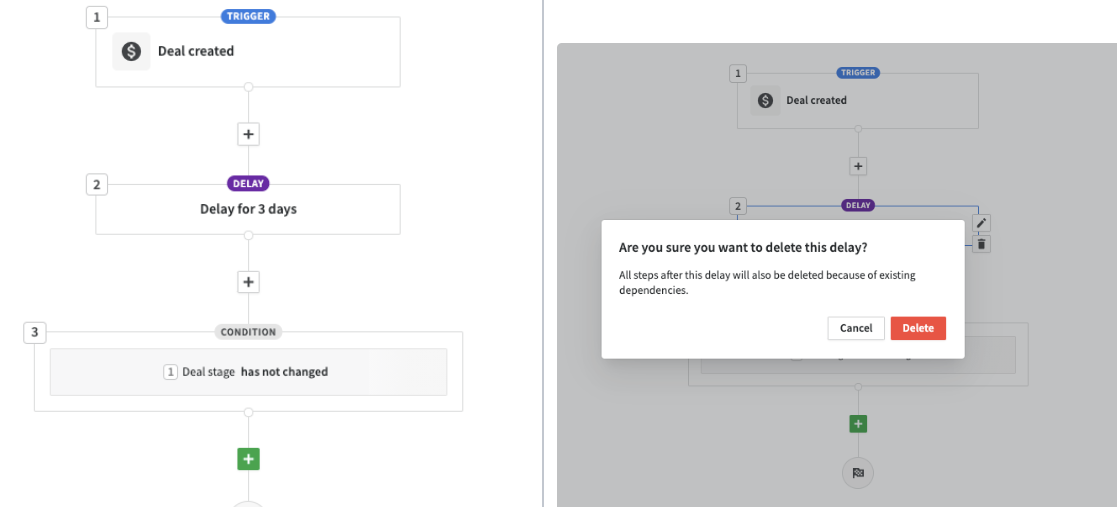
Ebben az esetben, ha eltávolítja a késleltetési lépést, amit kap, az egy üzlet létrehozva trigger esemény, amelynek van egy nem változott feltétele. Ez nem lehetséges, mivel az üzlet változásait nem lehet értékelni, ha az üzletet éppen létrehozták.
Hasznos volt ez a cikk?
Igen
Nem